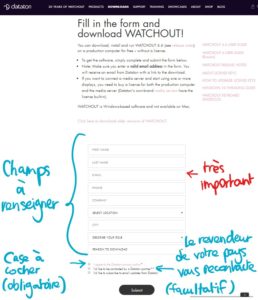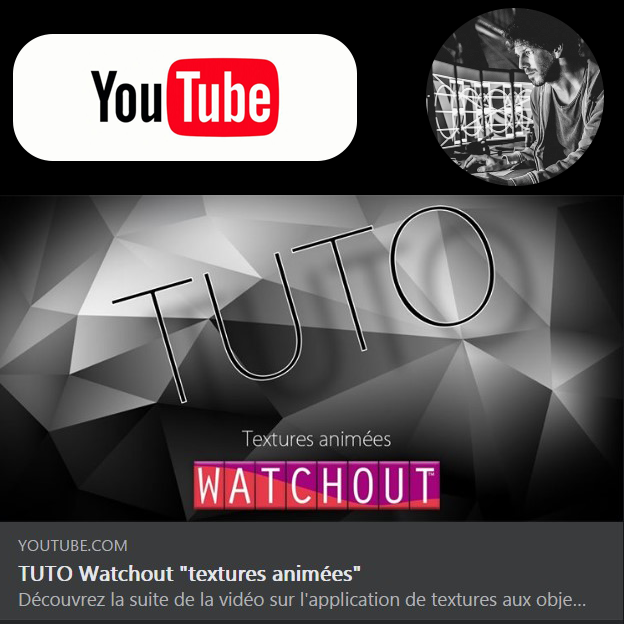Installer le logiciel
Pas besoin de licence pour vous entraîner à utiliser WATCHOUT !
Recevez par mail le lien de téléchargement, en remplissant le formulaire de cette page du site officiel de Dataton.
Attention à mettre une adresse email valide car vous recevrez le lien de téléchargement par mail.
Cette version « producer » (compatible uniquement Windows) vous donnera accès à toutes fonctionnalités du logiciel WATCHOUT pour créer votre show : chargements des médias sur différentes timelines et sur les displays de la stage, animations, effets, agencement des différentes timelines, cues,… Pour ceux qui sont sur Mac, vous pouvez installer une machine virtuelle pour vous entraîne (Bootcamp) mais les performances ne seront jamais garanties.
Si vous souhaitez pouvoir brancher un media server et diffuser sur un ou plusieurs écrans ou projections, vous devez obtenir 2 licences : une pour l’ordinateur de production (le producer où vous installez le logiciel) et une licence pour le media server. Suivant votre besoin vous pouvez l’acheter ou la louer. Contactez-nous et nous vous aiderons à trouver la meilleure solution.
Exercez-vous
Tutos youtube
Fred Bonhomme, formateur et opérateur expert WATCHOUT vous proposes ses trucs et astuces sous forme de tutos courts (pas besoin de média vous créez tous de A à Z). Voir les vidéos
Raccourcis clavier
RACCOURCIS DE BASE :
Ctrl-K = Preferences dialog box
Ctrl-O = Open a show file
Ctrl-Q = Quit program
Ctrl-R = Refresh media (looks for changed files)
Ctrl-S = Save show to disk
EDITION :
Ctrl-A = Select all
Ctrl-C = Copy
Ctrl-E = Select to end
Ctrl-F = Find/Replace
Ctrl-G = Find/Replace again
Ctrl-M = Move stage position of selected cues/displays
Ctrl-X = Cut
Ctrl-Z = Undo
Ctrl-Shift-Z = Redo
Enter = Open specifications dialog
TWEEN :
Alt-P = Position
Alt-O = Opacity
Alt-S = Scale
Alt-R = Rotation Z-Axis
Alt-C = Crop
Alt-L = Wipe (tiles)
Alt-T = Tint
Alt-E = Wipe (strips)
Alt-W = Wipe (gradient)
Alt-N = Corners
Alt-H = Hue & saturation
Alt-I = Wipe (bands)
Alt-Y = Rotation Y-Axis
TIMELINE :
Ctrl-I = Insert layer
Ctrl-DEL = Delete layer
Ctrl-J = Timeline settings
Ctrl-P = Add play control cue
Ctrl-Shift-P = Add pause control cue
Ctrl-T = Click jumps to time (toggle)
Spacebar = Start timeline (toggle)
Esc = Pause timeline (no toggle)
NUM 0 = Start timeline (no toggle)
NUM * = Jump to last start position
NUM + = Magnify timeline scale
NUM – = Reduce timeline scale
Alt = While dragging tail of cue to stretch tween points
Up/Down = Select layer
Left/Right = Select next/previous cue in layer
Ctrl-Arrow = Nudge image of selected cue 1 pixel
Ctrl-Shift-Arrow = Nudge image of selected cue 10 pixels
ALT-Double-Click Composition = Opens a composition from the timeline
AUDIO TWEEN TRACKS :
Alt-V = Volume
Alt-B = Balance
STAGE ET PREVISUALISATION :
Ctrl-Shift-A = Remote manage display
Ctrl-B = Standby mode (toggle)
Ctrl-D = Update
Ctrl-L = Online (toggle)
Ctrl-N = Snap (toggle)
Ctrl-Shift-D = Frame displays
Ctrl-Shift-O = Scroll to origin
Ctrl-Shift-E = Perspective
Ctrl-Shift-F = View Front
Ctrl-Shift-T = View Top
Ctrl-Shift-L = View Left
Ctrl-1 = Preview scale 1:16
Ctrl-2 = Preview scale 1:8
Ctrl-3 = Preview scale 1:4
Ctrl-4 = Preview scale 1:2
Ctrl-5 = Preview scale 1:1
Ctrl-6 = Preview as wireframes
Ctrl-7 = Preview as thumbnails
Ctrl-8 = Preview video as thumbnail
Ctrl-9 = Preview at best quality
Ctrl-0 = Preview masked by displays
Ctrl-Drag = Zoom scale to rectangle
Ctrl-Click = Zoom in
Ctrl-Shift-Click = Zoom out
Ctrl-Alt Drag = To pan
Ctrl-Tab = Cycles window
Ctrl-Shift-(1,2,3,etc) = Select tier
Trouvez de l'aide
Forum Officiel
Le forum regorge d’informations ! Il est alimenté depuis plusieurs années par toute la communauté d’utilisateurs et d’experts WATCHOUT et si votre question ne s’y trouve pas n’hésitez pas à la poser. Le temps de réponse n’excède rarement quelques heures, avantage d’être utilisé sur tous les fuseaux horaires ! Seule contrainte : écrire en anglais.
GuideS utilisateur
Tous les guides utilisateur de WATCHOUT sont en ligne (PDF en anglais) sur cette page : https://www.dataton.com/support/user-guides
Support
Nous sommes là pour vous aider. N’hésitez pas à laisser un message nous vous recontacterons très rapidement !
01 45 47 33 36
support(at)videmus.fr